Невозможно установить Windows на динамический том
При установке Windows 11/10/7 может возникнуть ошибка, что "Установка Windows в данную область жесткого диска невозможна. Этот раздел содержит один или несколько динамических томов, которые не подходят для установке".
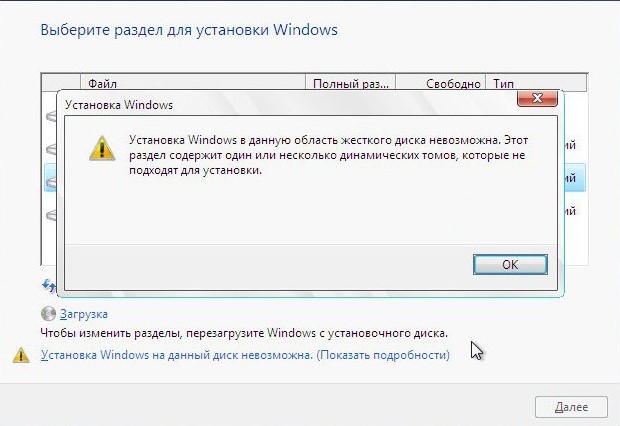
Динамические диски в Windows дают большую конфигурацию с расширенными функциями как программный RAID, зеркалирование. Динамические тома несовместимы для установки Windows и, чтобы установить Windows, нужно преобразовать динамический диск в базовый, что мы и сделаем.
Преобразовать динамический том в базовый
Разберем несколько способов, чтобы преобразовать динамический том в базовый. Это подойдет для разных ситуаций, когда пользователю нужны данные на диске и, когда диск пустой и терять уже нечего. Кроме того, когда пользователь может загрузиться на рабочий стол или преобразовать сразу при установке Windows.
1. Удалите все тома и создайте новые
При установке Windows, если вам не нужны данные, удалите все тома на диске и создайте новые. Вы должны понимать, что потеряете все данные на удаляемых разделов. Если у вас несколько жестких дисков, то не запутайтесь, они будут иметь номер, к примеру на картинке ниже Диск 0, это 1 диск с 3-мя разделами. Если несколько дисков, то они будут обозначаться как Диск 0, Диск 1 и т.д.

2. Через Диспетчер дисков
Если у вас имеются нужные данные на всем диске, то загрузитесь на рабочий стол и сделайте резервную копию данных диска, так как вы потеряете все данные на данном диске.
- Нажмите Win+X и выберите Управление дисками
- Щелкните правой кнопкой мыши на каждый динамический том, которые необходимо преобразовать
- Выберите Удалить том. Удалите все такие тома на диске.
- После удаления всех томов щелкните правой кнопкой мыши по диску
- Выберите Преобразовать в базовый диск
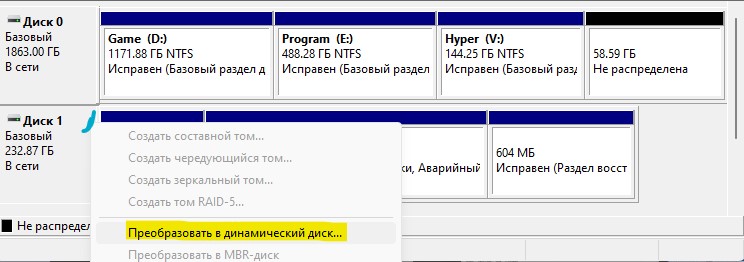
3. Преобразовать динамический в базовый без потери данных
Если нет возможно сделать резервную копию данных, то воспользуйтесь сторонней программой по работе с дисками, которая преобразует динамический диск в базовый без потери данных. К примеру приведу EaseUS Partition Master или MiniTool Partition Wizard. Кроме того, советую обратиться к инструкции на официальном сайте производителя программы, так как они периодически обновляются.
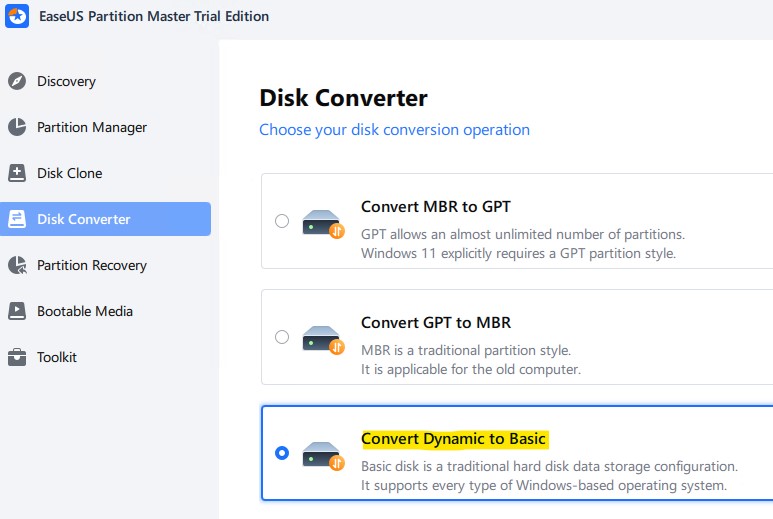

 myWEBpc
myWEBpc